演示机型:联想天逸510S
系统版本:Windows7
软件版本:WPS Office 2016
1、先把表头文字打在表格里。
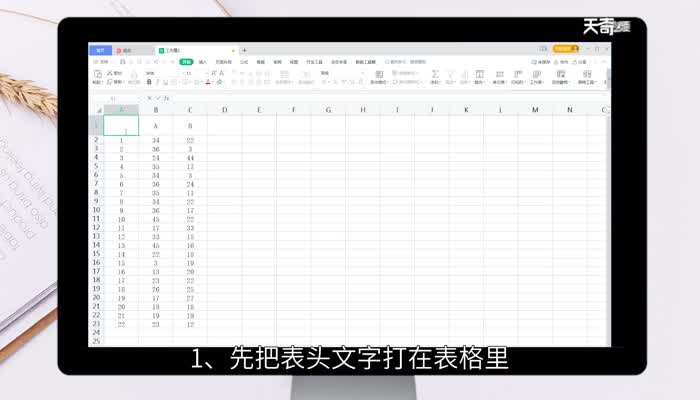
2、先选择该单元格然后右键选择设置单元格格式。
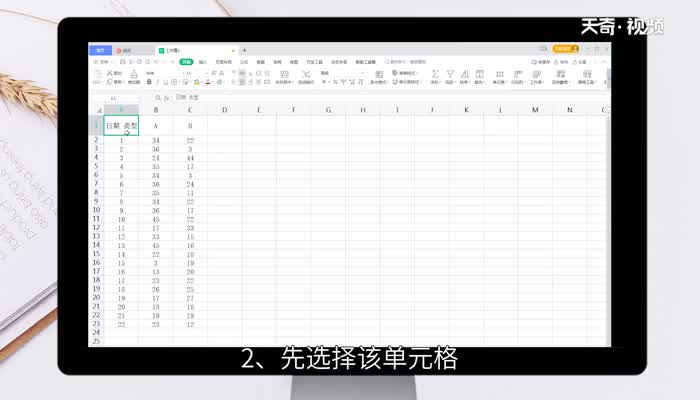
3、进入单元格格式设置界面,选择边框,然后点击斜线的按钮,然后点击确定即可。
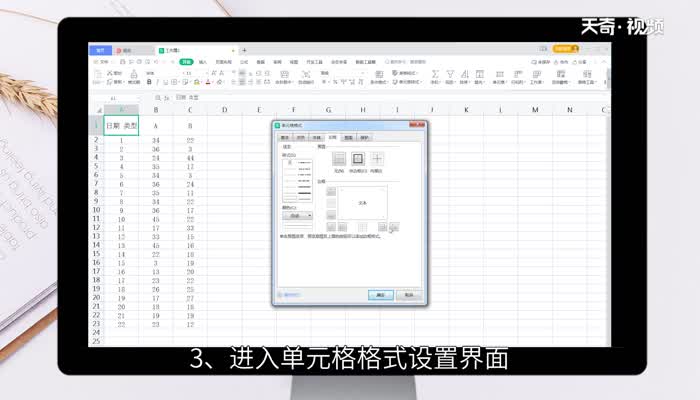
4、确定完之后就可以看到斜线出来了。
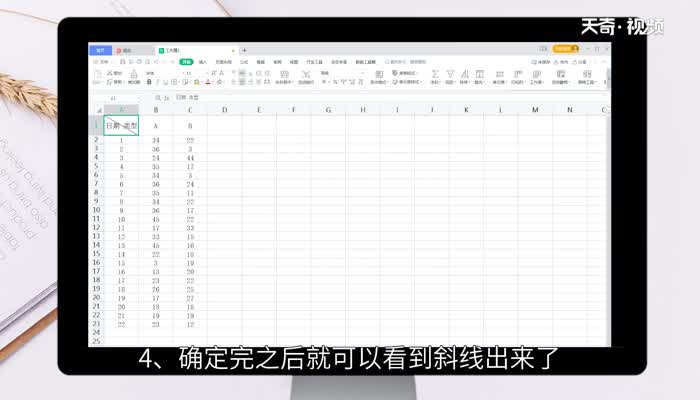
总结:1、先把文字打入表格。
2、先选择该单元格然后右键选择设置单元格格式。
3、选择边框,然后点击斜线的按钮,然后点击确定即可。
演示机型:联想天逸510S
系统版本:Windows7
软件版本:WPS Office 2016
1、先把表头文字打在表格里。
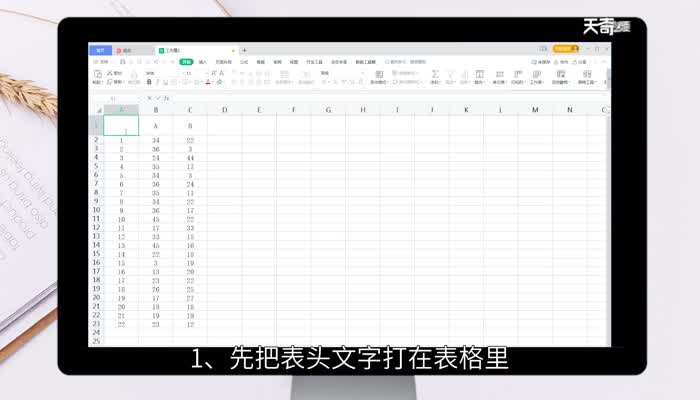
2、先选择该单元格然后右键选择设置单元格格式。
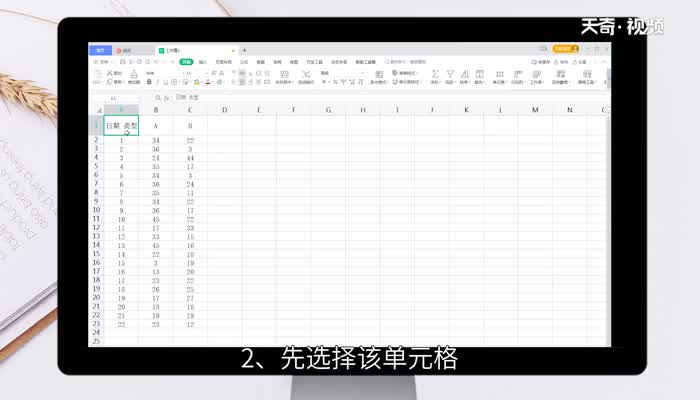
3、进入单元格格式设置界面,选择边框,然后点击斜线的按钮,然后点击确定即可。
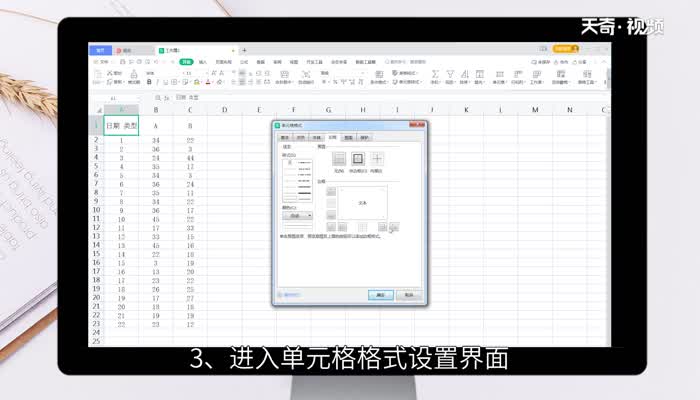
4、确定完之后就可以看到斜线出来了。
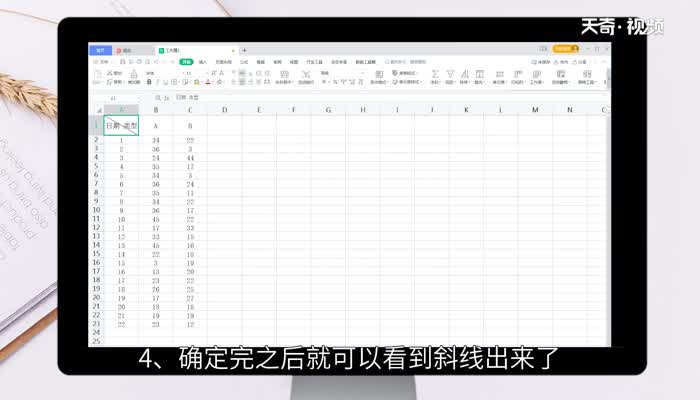
总结:1、先把文字打入表格。
2、先选择该单元格然后右键选择设置单元格格式。
3、选择边框,然后点击斜线的按钮,然后点击确定即可。
